結婚式のプロフィールムービーが完成したけれど…
「DVDにするの、どこに頼めばいい?」
「予算はどれくらいかかるの?」
「式まであと1ヶ月…間に合うかな?」
あなたもこんな不安を抱えていませんか?
この記事では、ムービーをDVD化してくれる3つの業者を、実際に利用した結果を比較して紹介しています。
| オススメな人 | DVD価格 | Blu-ray価格 | 納期 | |
| カメラのキタムラ | 急ぎで作成したい方 | 2,480円 | 3,680円 | 最短30分~ |
| 即焼きレスキュー | Blu-rayを作成したい方 | 1,100円 | 1,600円 | 4日程度 |
| ココナラ | 安く作成したい方 | \初回登録で割引有/ 1,000円~ | \初回登録で割引有/ 2,000円~ | 4~7日 |
 いつき
いつき実際の注文画面や届いた郵便物まで、30枚以上の画像で解説しています
比較の基準は価格・納期・仕上がり・サービス内容の4つ
3つのサービスを比較するにあたり、以下の4つのポイントを重視しました。
- 価格:コストパフォーマンスや割引の有無
- 納期:注文してから手元に届く日数
- 仕上がり:DVDの画質やサービスの中身
- サービスの柔軟性:初心者も注文しやすいか、オプションの内容
1社目:「カメラのキタムラ」のレビュー
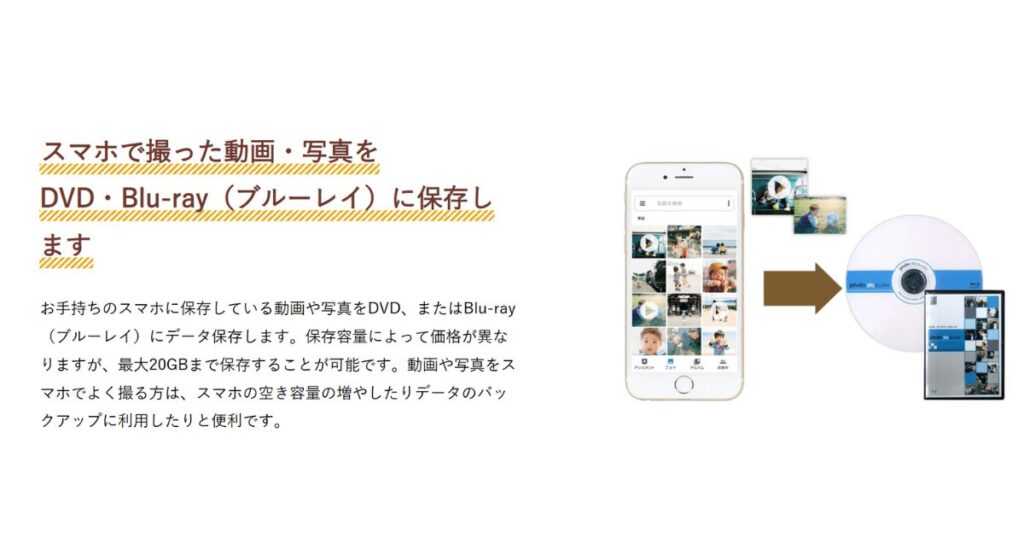
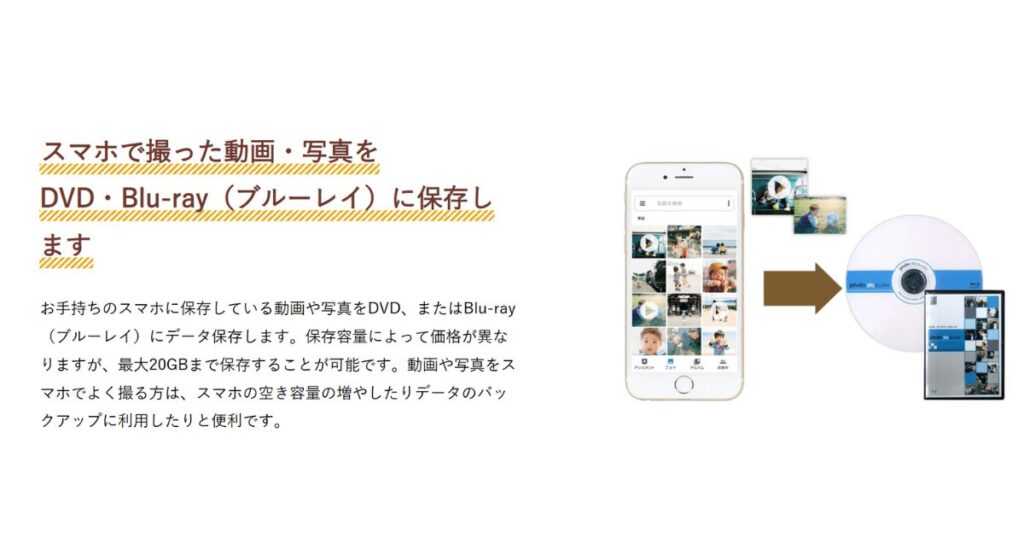
| 納期 | 最短30分~ |
| DVD価格 | 2,480円 |
| Blu-ray価格 | 3,680円 |
| メリット | デメリット |
|---|---|
| 即日のDVD作成が可能 ※混雑状況による 店員サポートがあり初心者でも安心 ケースがしっかりしている | 他社より価格が高い 注文時にスマホ内のデータが表示されるため、プライバシー面が気になる 端末上で動画の再生ができず、仕上がり確認できない |
全国展開しているカメラのキタムラは、実店舗で専用の端末を使ってDVDを注文するスタイルとなっています。
実店舗の最大の強みは、納期の速さとスタッフさんが注文方法を丁寧に教えてくれる点です。
私が実際に作成した時も、操作方法やDVD作成についてわからないことがあれば迅速に対応して下さりました。
また公式サイト上では、納期は翌日となっていましたが、私は注文からわずか30分でDVDを作成することができました。



店員さんに確認したところ、プロフィールムービーのように5分前後で容量が少なく、混雑していなければ当日中に仕上がるとのことでした
一方で、他社より価格が高い点と注文時にスマホの写真データが丸見えになってしまうのでプライバシー面が気になる点がデメリットと言えます。
【カメラのキタムラ】注文の流れ
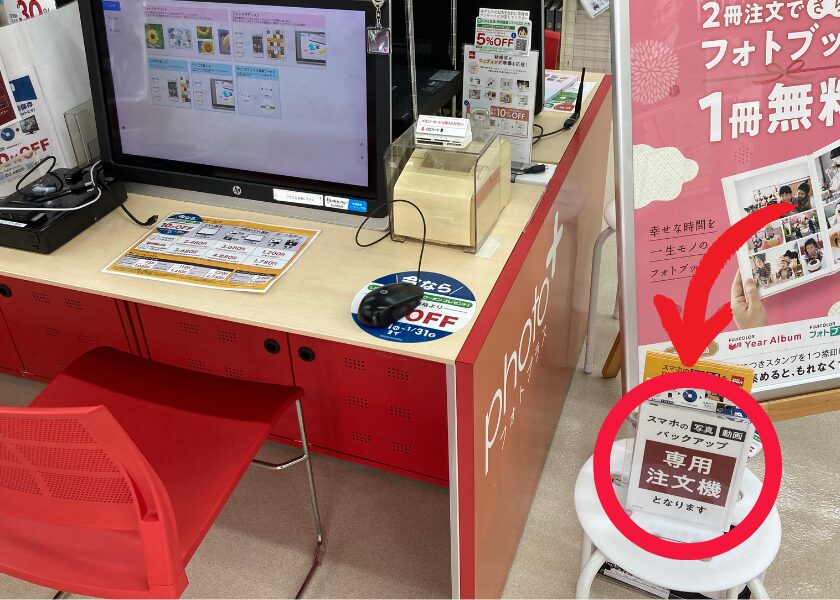
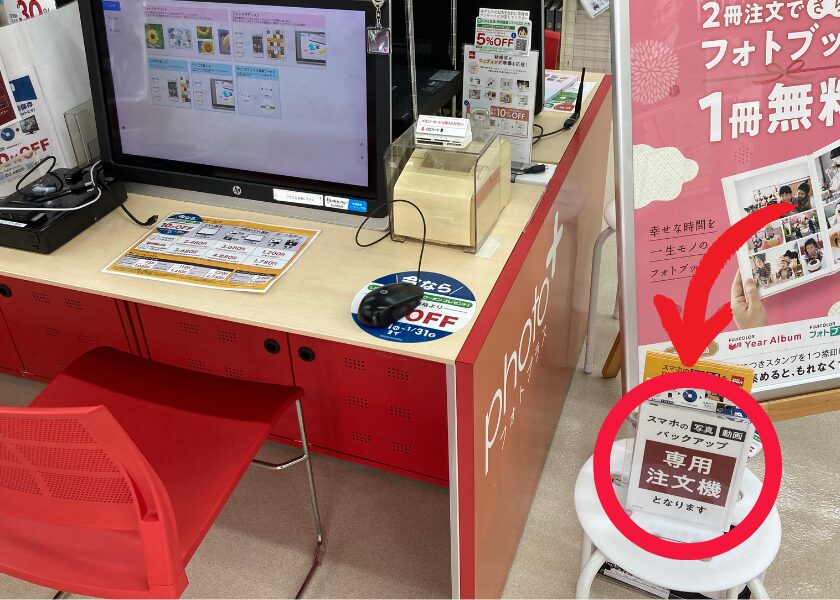


※ブルーレイ希望の方は青色のHD画質の¥3,680を選択
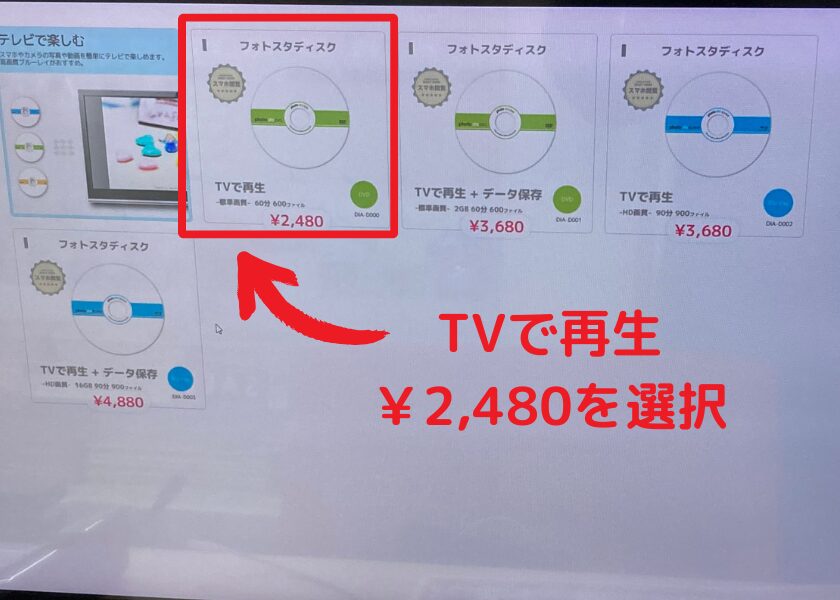
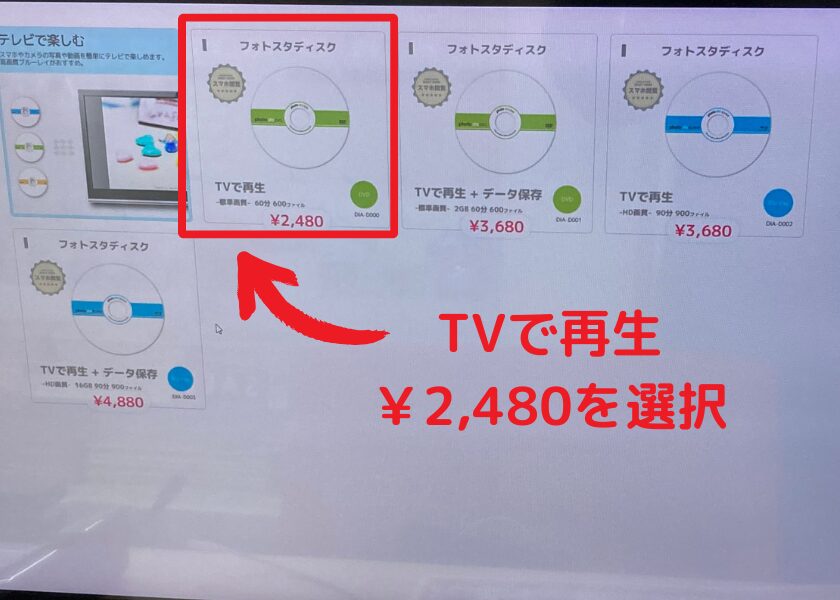
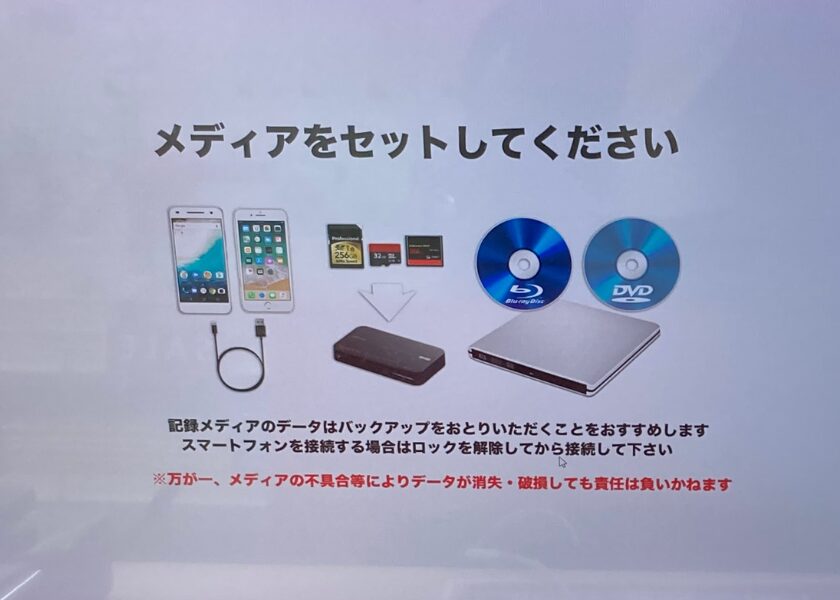
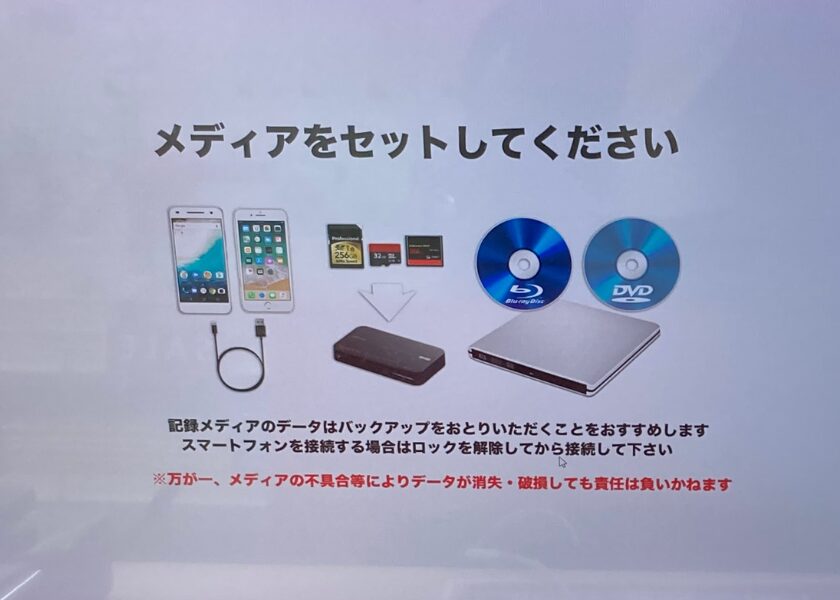
※私の場合、5分程かかりました


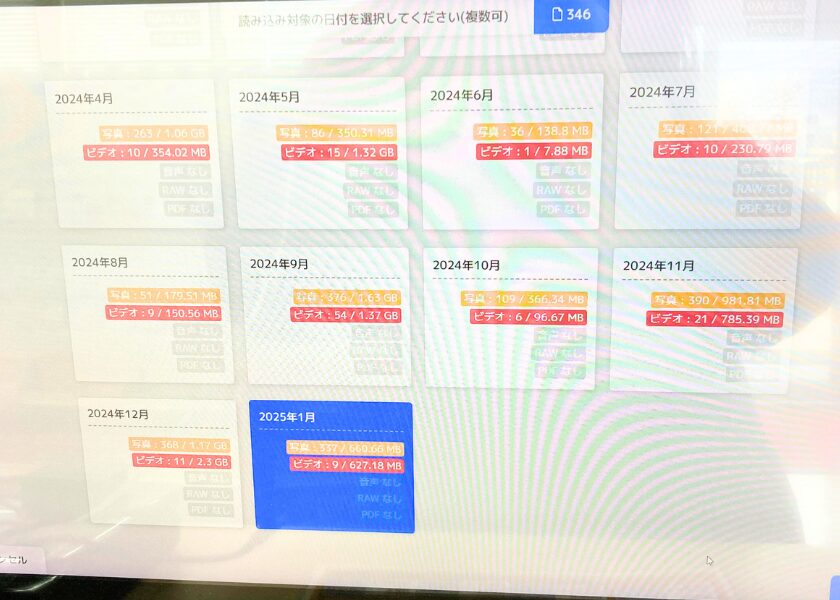
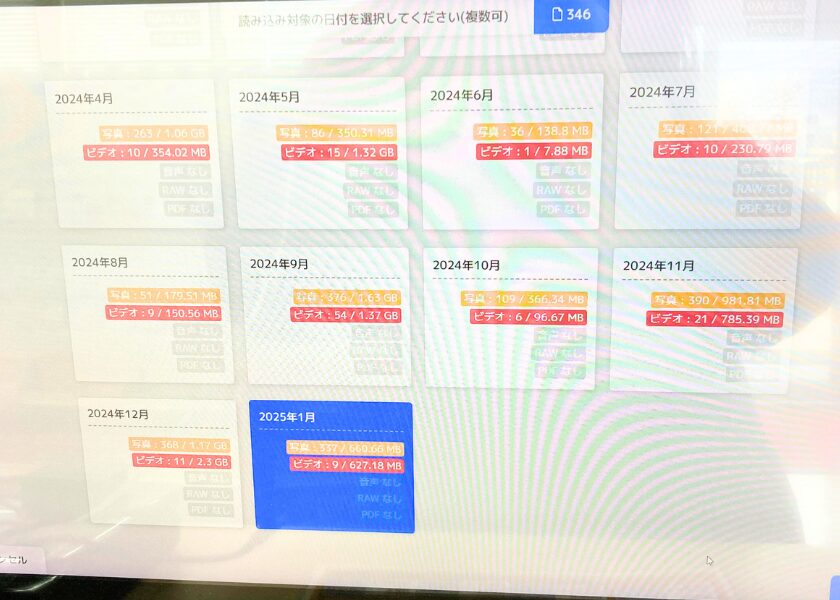
※画面上で動画を再生することができないため、複数の動画が保存されている方は日付や時間で判別できるようにしましょう
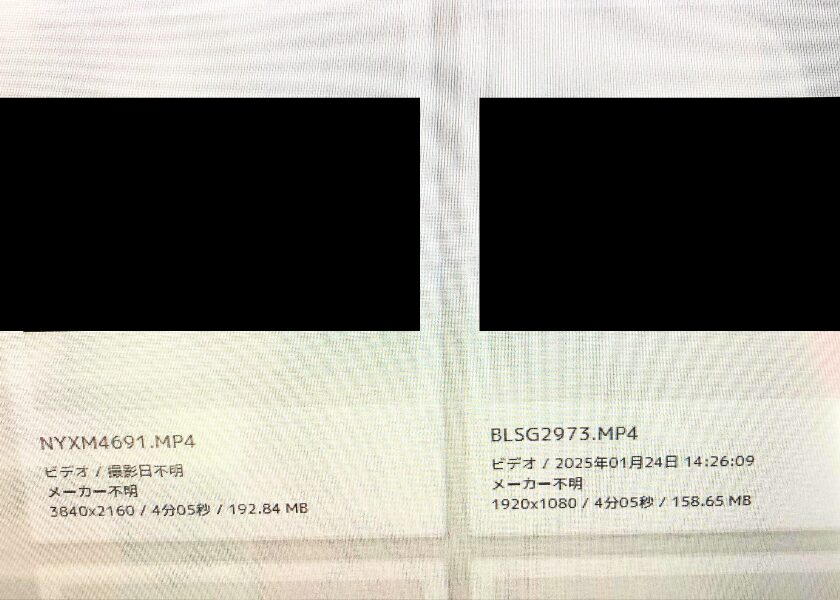
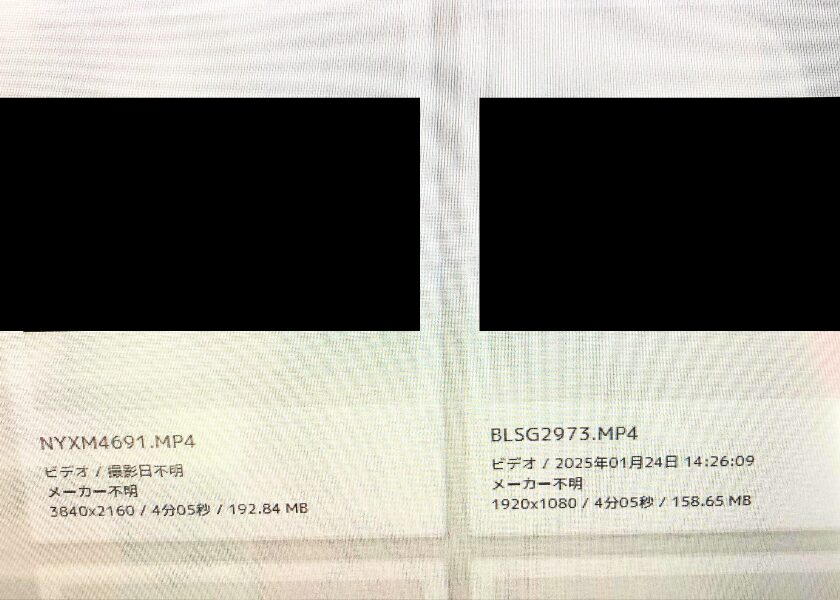
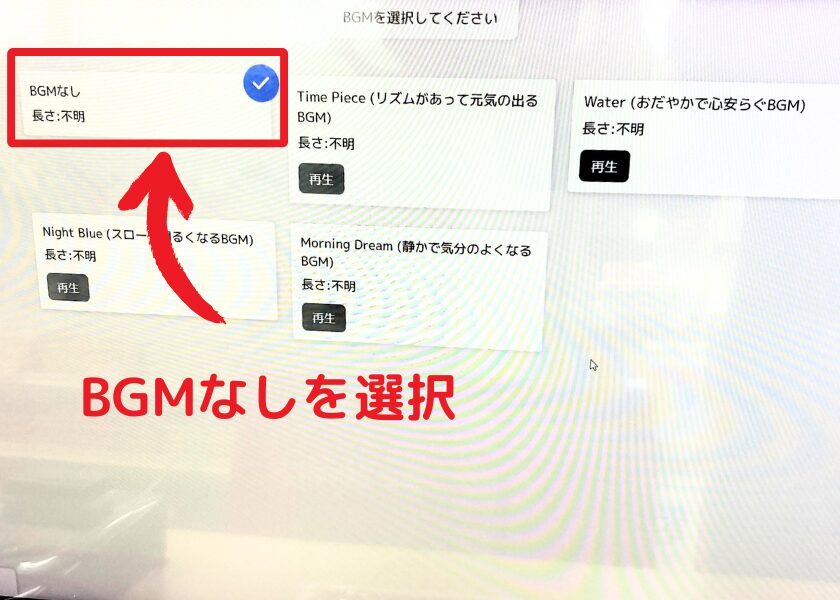
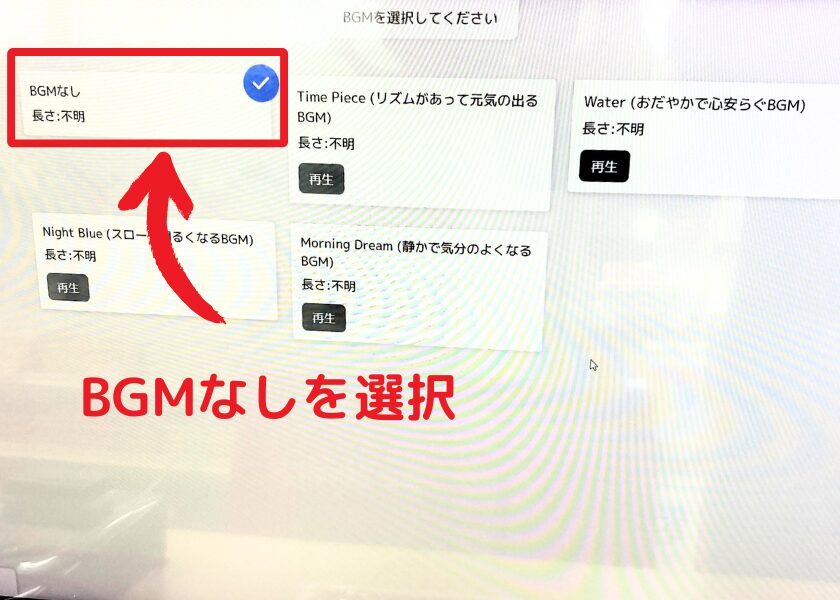
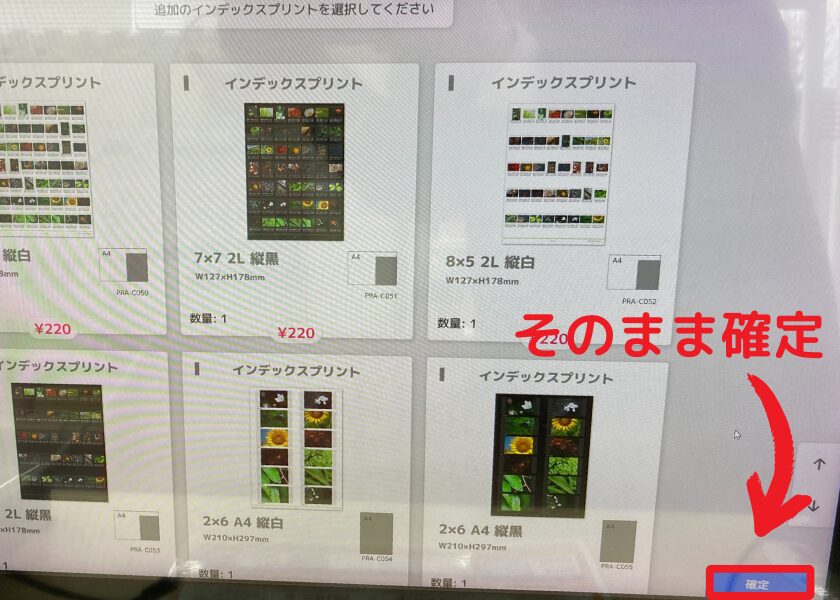
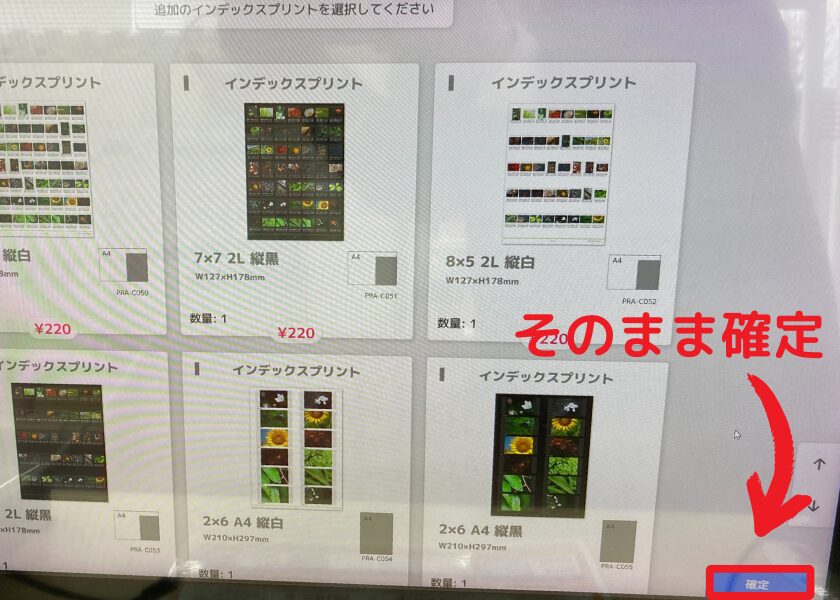
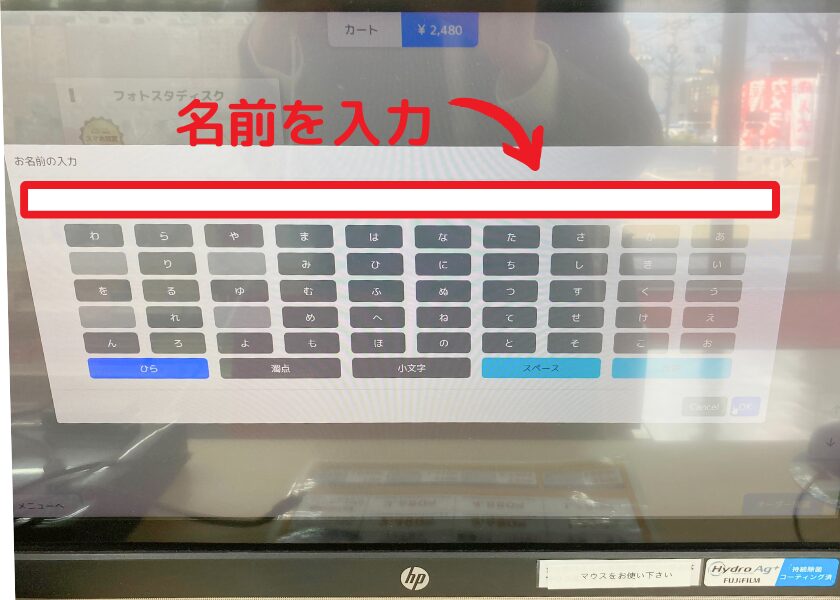
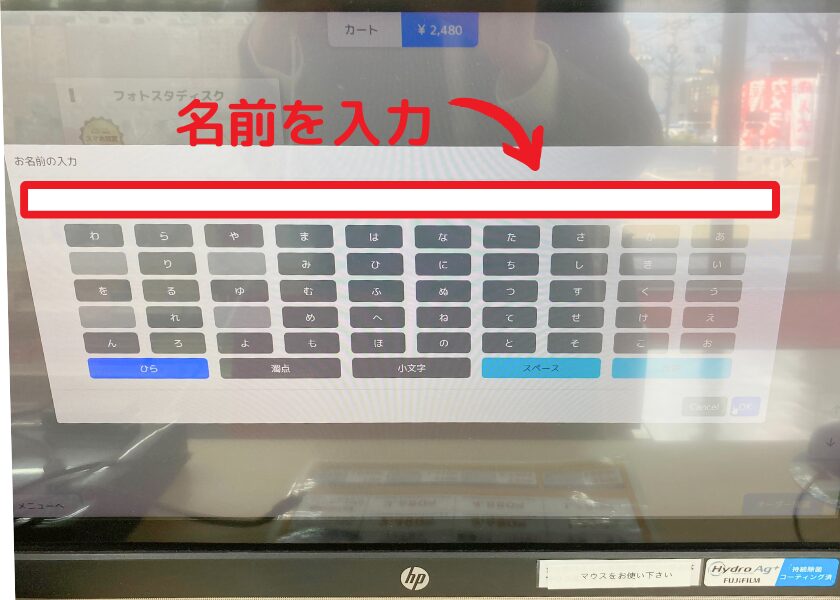
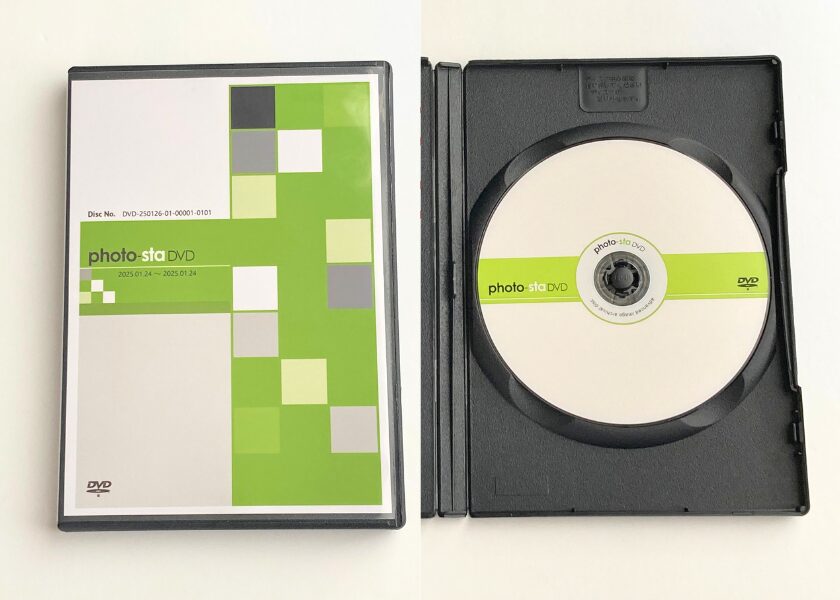
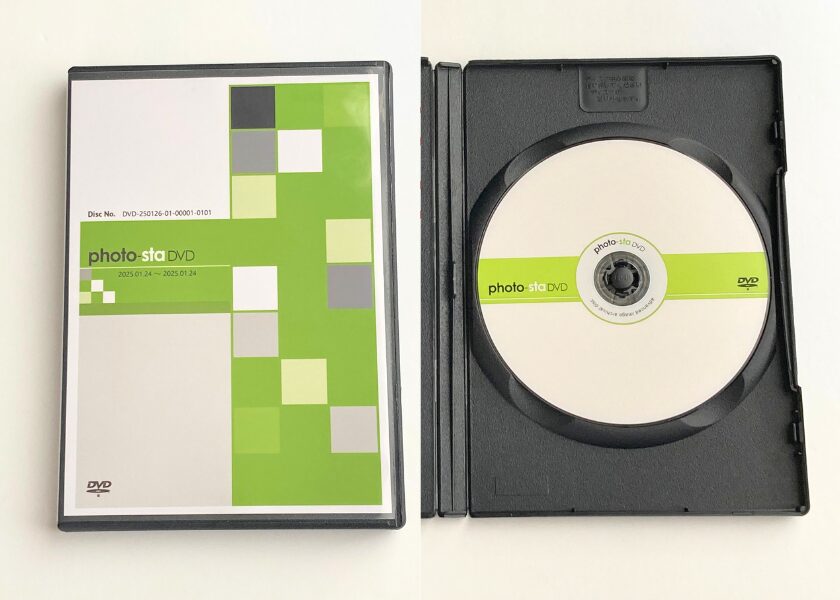
- 急ぎでDVDを受け取りたい方
- 店頭で直接相談しながら進めたい方
2社目:「即焼きレスキュー」のレビュー
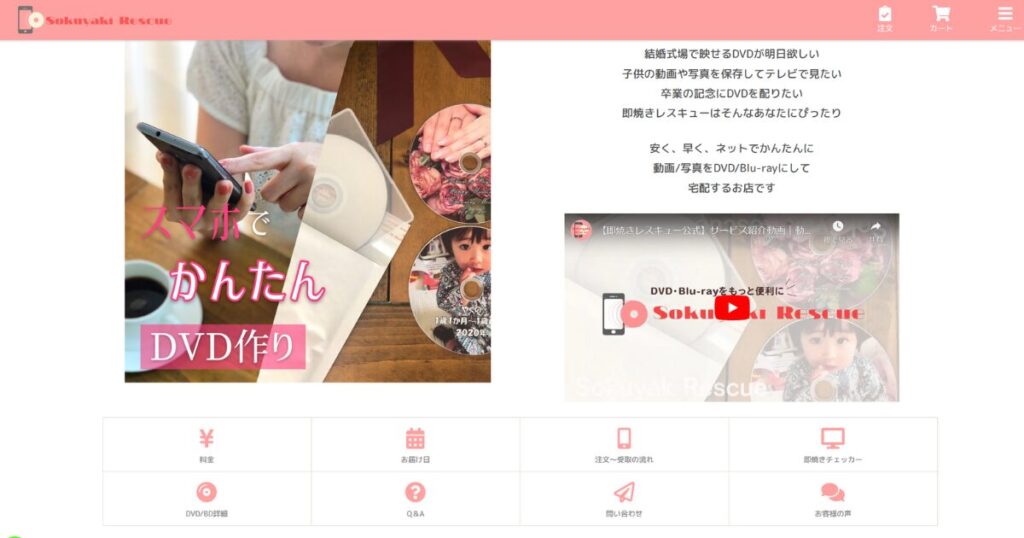
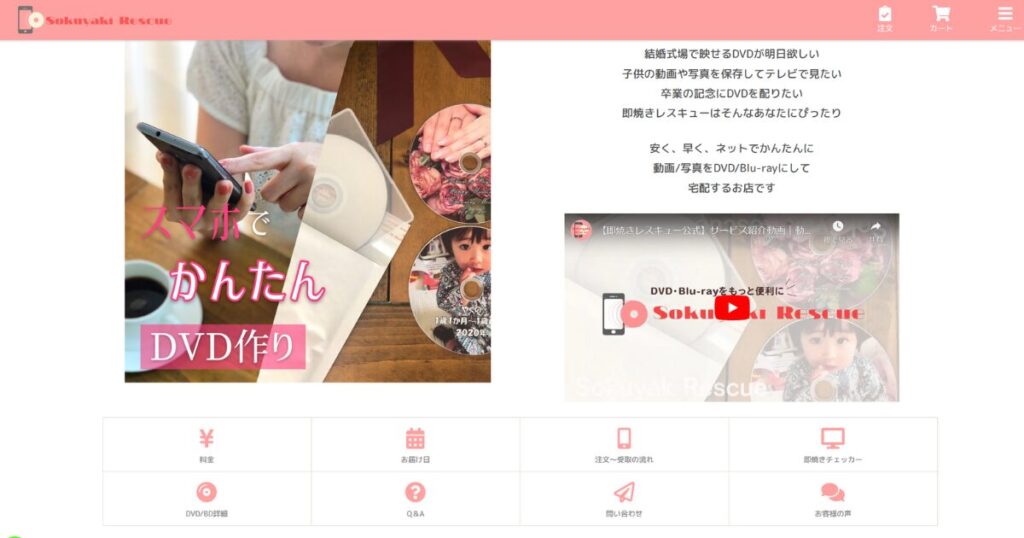
| 納期 | 最短翌日~ |
| DVD価格 | 1,100円 |
| Blu-ray価格 | 1,600円 |
| メリット | デメリット |
|---|---|
| Blu-ray1,600円で最安値 データ形式や仕上がりを事前に確認できる 配送状況が追跡できる | 即日作成できない |
即焼きレスキューは、800か所以上の結婚式場で上映された実績を持つDVD作成代行サービスです。
特にBlu-rayの1,600円という価格は、私が調査した中でも最安値でした。
また「即焼きチェッカー」というツールで、注文前に仕上がりイメージを確認できるため注文前のミスを防ぎやすい点もメリットと言えます。
私が注文した時の納期は※約4日となっており、クリックポストで発送後の追跡が可能な点も安心できるポイントでした。※注文~DVD到着まで。追加料金なしの通常便(クリックポスト)の場合。



DVD化の初心者で、納期に余裕がある方は即焼きレスキューが1番オススメです
【即焼きレスキュー】注文の流れ


※結婚式ムービーの場合は「一つ」を選ぶ














- Blu-rayで作成予定の方
- データ形式の不安や再生トラブルを避けたい方
3社目:「ココナラ」のレビュー


| 納期 | 最短翌日~ |
| DVD価格 | 1,000円~ 初回登録クーポン +招待コード利用で 最大1,300円分値引き |
| Blu-ray価格 | 2,000円~ 初回登録クーポン +招待コード利用で 最大1,300円分値引き |
| メリット | デメリット |
|---|---|
| DVDが1,000円~と最安値 初回登録+招待コード利用で1,300円引き 2枚目以降は+500円※クリエイターによる セーフティゾーンの変更が無料※クリエイターによる | 即日作成できない クリエイターと個別にやりとりが必要 データアップロードは外部サービスを利用 |
ココナラは、自分の要望に合ったクリエイターさんを探して直接DVD作成を依頼するサービスです。
クリエーターによって「セーフティゾーン変更無料」「女性クリエイターが対応」「2枚目以降は500円でOK」など、オプションの種類が豊富な点が魅力と言えるでしょう。
ココナラの最大のメリットは、初回会員登録クーポンと招待コードを利用すれば、最大1,300円値引きとなるためDVDが実質無料で作成可能!他社よりコストを抑えられるのが大きな魅力です。


\友達に利用者がいなければ使用してね/
B1RBTK
デメリットは、クリエイターを自分で選んで個別にやりとりをする必要がある点です。細かいメッセージのやりとりが苦手な方には不向きと言えるでしょう。
DVD化におすすめのココナラクリエイター3名
ココナラの中でも、結婚式のDVD化の実績が多いクリエイターさん3名をご紹介します。
全員が最高ランクのプラチナランク、かつ販売件数が400件以上と実績がある方ばかりです。
  NATSUMI STUDIO |   動画クリエイターMiyo |   Aki_Minami | |
|---|---|---|---|
| 販売実績 | 907件 | 433件 | 589件 |
| DVD価格 | ¥1,000 | ¥1,000 | ¥1,000 |
| Blu-ray価格 | ¥2,000 | ¥2,000 | ¥2,000 |
| セーフゾーン追加 | +¥0 | +¥1,000 | +¥1,000 |
| DVD1枚追加 | +¥500 | +¥1,000 | +¥500 |
| DVD盤面に印刷 | +¥1,000 | ||
| 速達対応 | +¥3,000 | +¥1,000 | +¥1,000 |
| 特徴 | セーフゾーン追加無料 | 女性クリエイター対応 | DVDラベル印刷対応 |
| クリエイターの販売ページを見る | クリエイターの販売ページを見る | クリエイターの販売ページを見る |
【ココナラ】注文の流れ



今回私はセーフゾーンを無料で追加してもらえるNATSUMI STUDIOさんにお願いしてDVDを作成してみました














- とにかく安くDVD化したい方
- プロフィールムービーとオープニングムービーなど2枚以上DVD化する予定の方
\招待コードB1RBTK/
最大1300円値引き
結婚式ムービーDVD化を成功させる8つのポイント
ここでは結婚式ムービーのDVD化で必ず押さえておきたい8つのポイントについて解説します!
1.結婚式場の機材で再生できるディスクで作る
まず結婚式場に「DVD(DVD-Video形式)」と「Blu-ray」どちらの機材でムービーを再生するのか必ず確認しましょう。
一般的には、DVDで作成すればほとんどの式場で再生可能です。ただし、もし会場がBlu-rayに対応しているなら、ぜひBlu-rayでの作成をおすすめします!
家庭用のTVで再生した場合の比較
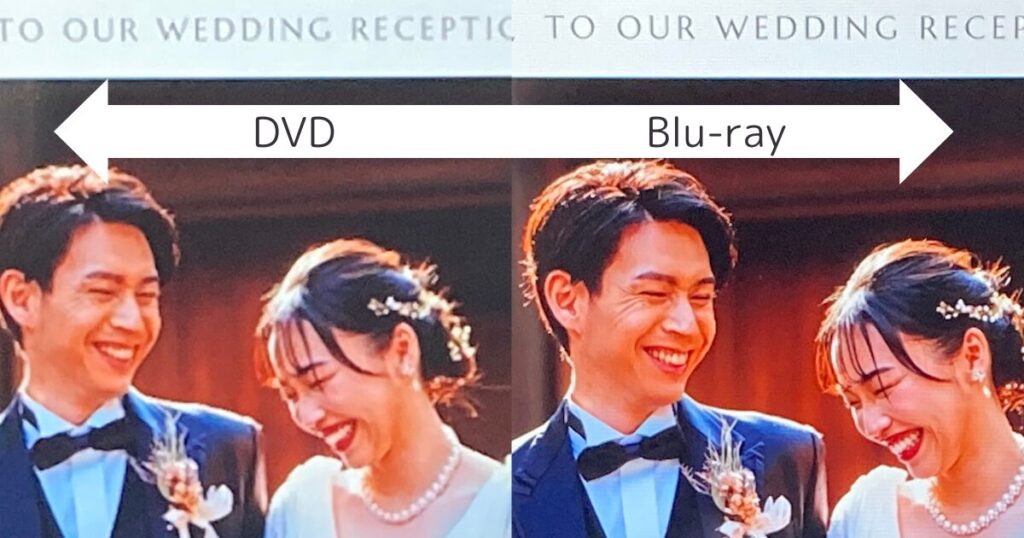
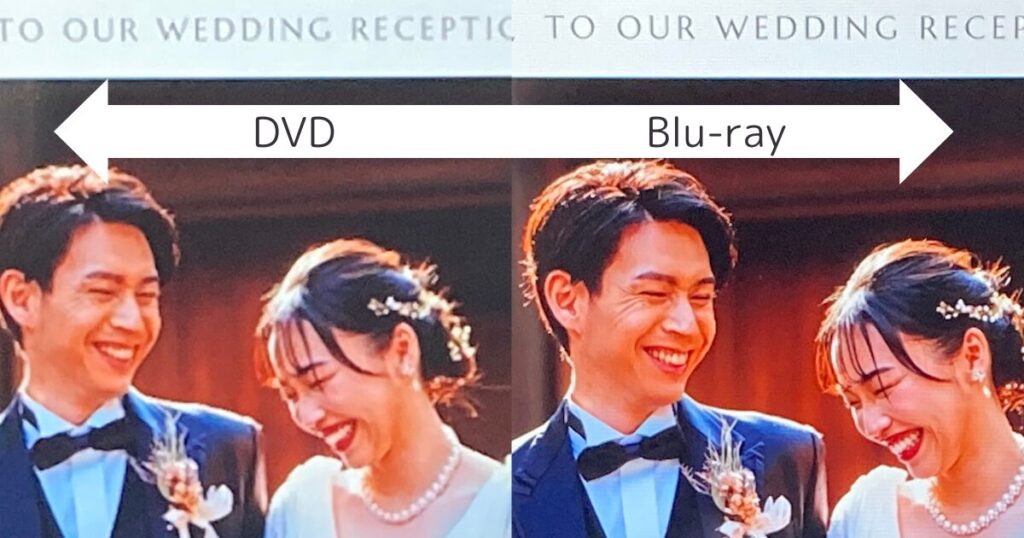
この画像を見てもわかるように、Blu-rayなら高画質で綺麗に仕上がります。
2.「セーフティゾーン」を確認する
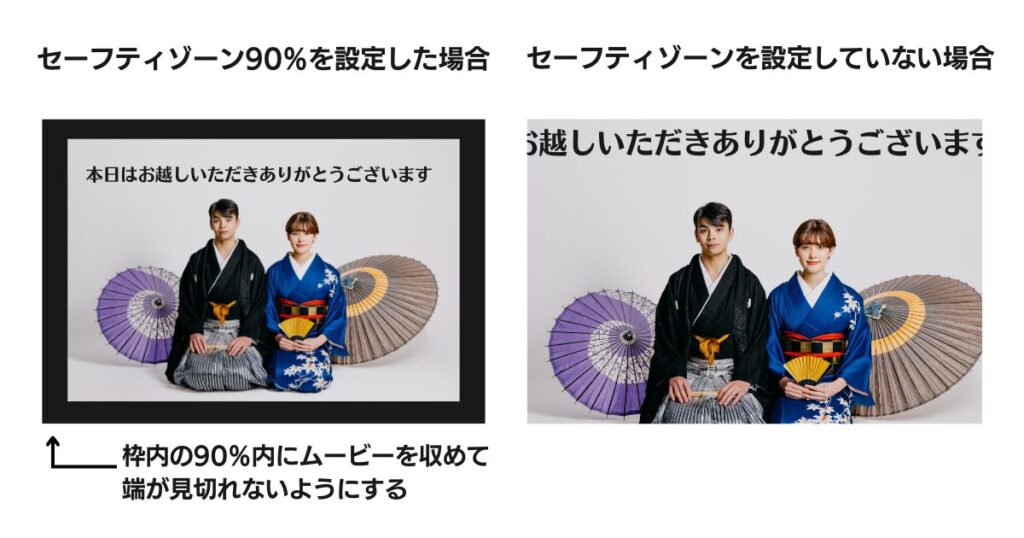
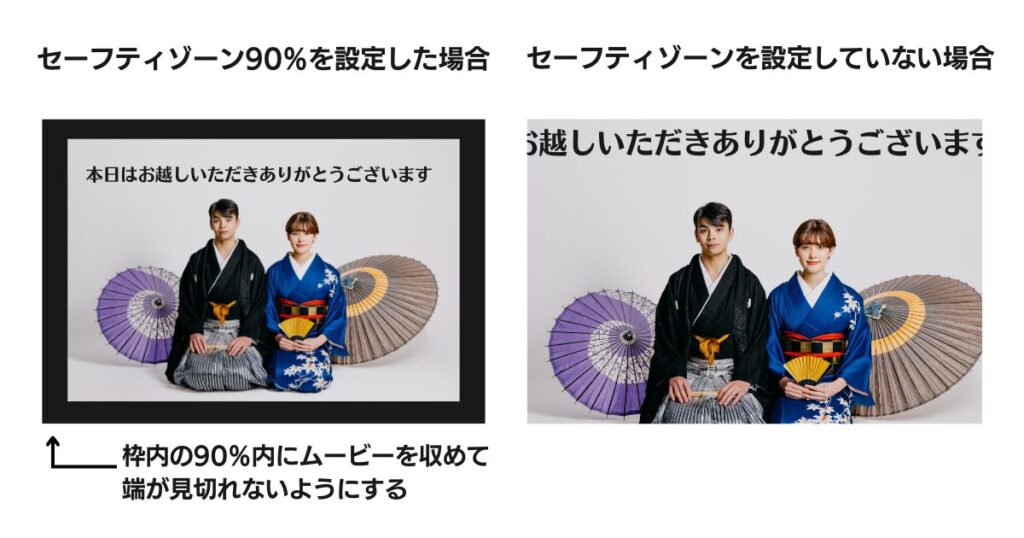
セーフティゾーンとは、画面の中で文字や写真が途切れずに表示される安全な範囲のことです。
例えば、画面の端いっぱいに文字や写真を配置したムービーを作ったとしても、式場によっては端の部分が切れて映ってしまうことがあるのです。これは、スクリーンごとに表示できる範囲が違うためです。
最近ではセーフティーゾーンがない式場が増えてきましたが、式場のスクリーンごとにセーフティゾーンの設定が異なるので、自作する場合は必ず確認しておきましょう。



ココナラは、無料でセーフティゾーンの設定を追加してくれるクリエイターさんがいるため、初心者の方は是非活用しましょう
3.「アスペクト比」を確認する
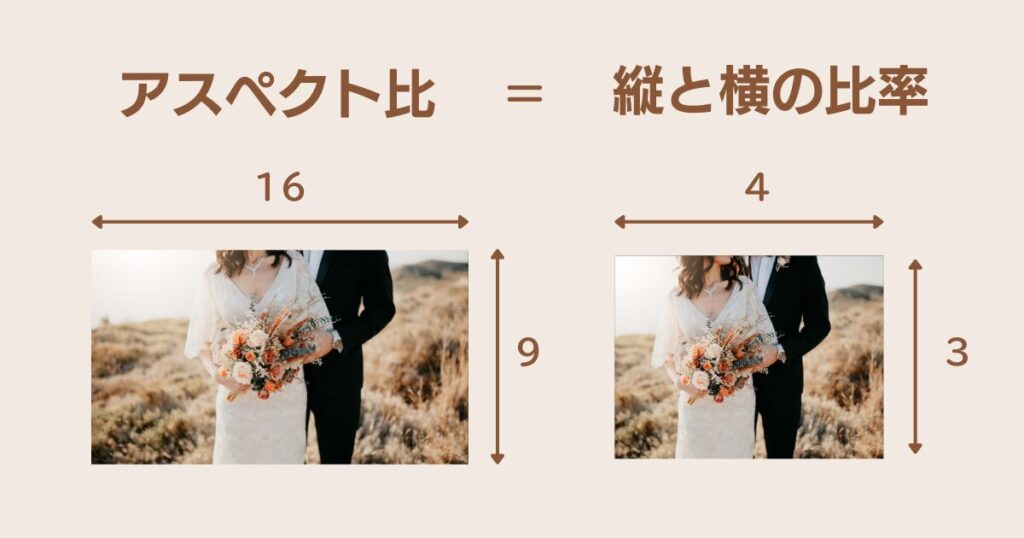
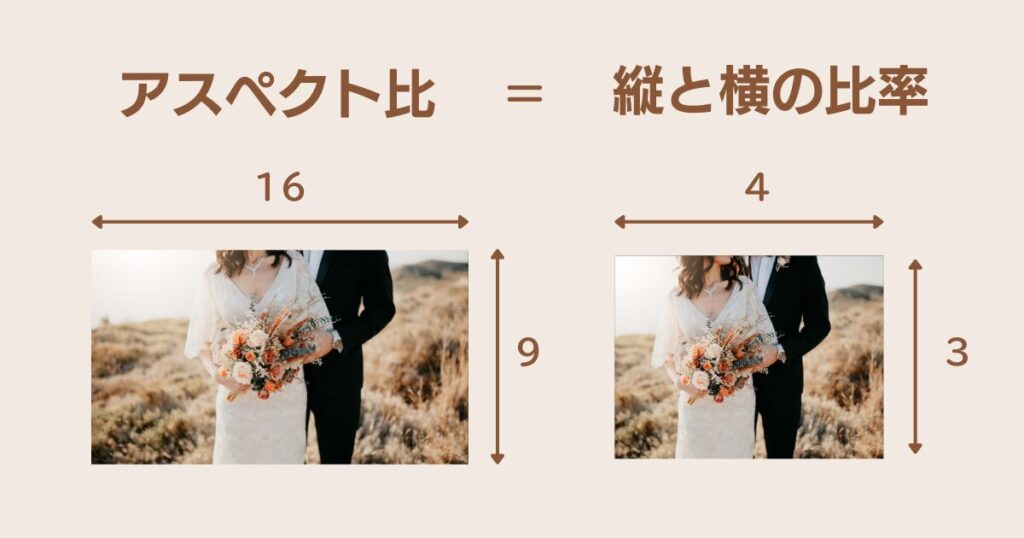
アスペクト比とは、画面の横と縦の長さの割合のことです。
現在は「16:9」が一般的ですが、まれに「4:3」の式場もあるため必ず確認しましょう!
これを間違えると、ムービーがスクリーンにうまく収まらず、端が切れてしまうことがあります。
4.有名なアーティストの曲を使いたい場合は注意!


J-POPなどの市販の曲はISUM申請が必要なため、ムービーを自作する場合は、まずプランナーさんに確認を行いましょう。
- 結婚式での著作権のある音楽使用を管理する団体(一般社団法人 音楽特定利用促進機構)
- J-POPなどの商用楽曲をムービーに入れる場合、事前に申請して許可を取る必要がある
≫【ISUM公式サイト】漫画でわかる!結婚式で自作のプロフィールムービーを流したいけど、著作権問題ない?
ISUM申請は個人での申請が不可となり、結婚式場やムービー制作会社などが代行して登録申請するのが一般的です。
またcanvaなどの動画作成ツールによっては、商業音楽をアップロードしてムービーを作成しようとしたら、著作権エラーで動画データのダウンロードができない場合があります。



有名なアーティストの曲を利用したい場合は外注業者の利用が安心です


5.結婚式場の機材で必ずテスト再生を行う
「自宅のプレイヤーで再生できた=結婚式場でも再生できる」とは限りません!
結婚式場のプレイヤーやプロジェクターは、解像度やスクリーンの設定が自宅の機材と違うため、必ず事前にテスト再生を行いましょう。
【失敗談】自宅のパソコン・TVと結婚式場のスクリーンは見え方が違う!


結婚式のプロフィールムービーを自分で作った時の失敗談をご紹介します。
結婚式ムービーをDVDに焼いて家のテレビで確認すると、「画質が粗い!」と感じることがあります。
私もDVD化後に画質の悪さに驚き、色々試しましたが改善せず…。しかし、式場のスクリーンで再生してみると、意外にも家よりずっとキレイに映ったんです!
なぜ家庭と式場で見え方が違うのか?その理由を解説します!
- DVDの画質は家庭のテレビでは粗く見える
DVDの解像度は720×480ピクセルですが、最近のテレビはフルHD(1920×1080)や4K(3840×2160)が主流です。そのため、低解像度のDVD映像を大画面のテレビで引き伸ばすと、粗さが目立ってしまうのです。 - 式場のスクリーンはDVD画質に最適化されている
一方で、結婚式場のスクリーンはDVDの解像度と同じ規格であること、さらにスクリーンから遠く離れてみるため家庭のテレビほど粗さが目立ちません。



家では「画質が悪い」と思っても、式場で流すと意外とキレイに見えることが多いので、焦らず試写するのがおすすめです!
6.1つのムービーにつきディスク1枚で作成。タイトルも記入しておく


節約のために1つのDVDに複数のムービーを入れたくなりますが、基本的に1つのムービーにつき1枚のディスクで作成しましょう。
複数をまとめてしまうと、メニュー画面が表示されてしまったり、再生ミスに繋がる可能性があります。
また再生時のトラブルを防ぐために、ディスクの原盤にも挙式日・ムービーの種類・新郎新婦の名前など記入しておくようにしましょう。
7.ムービーの前後に5秒間の黒い画面を入れる
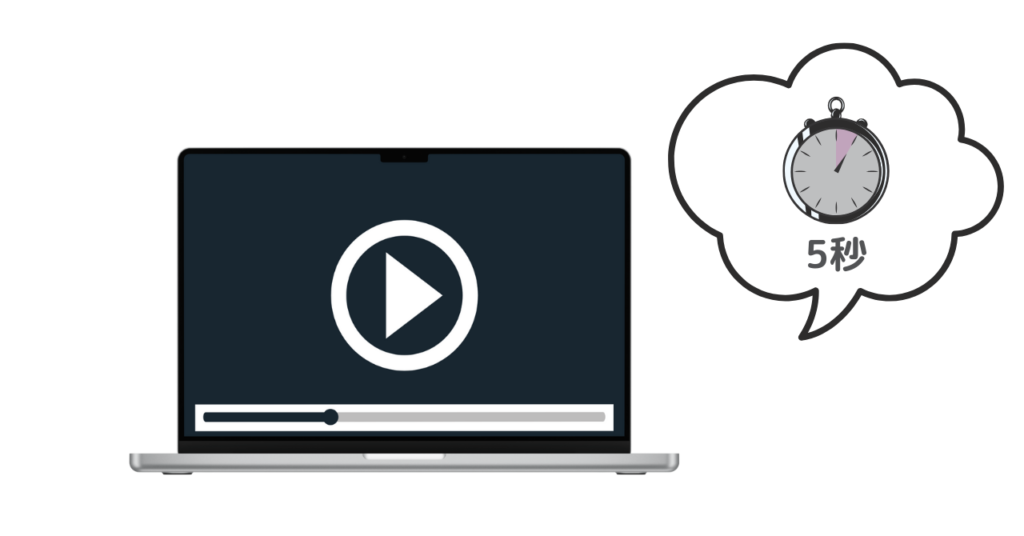
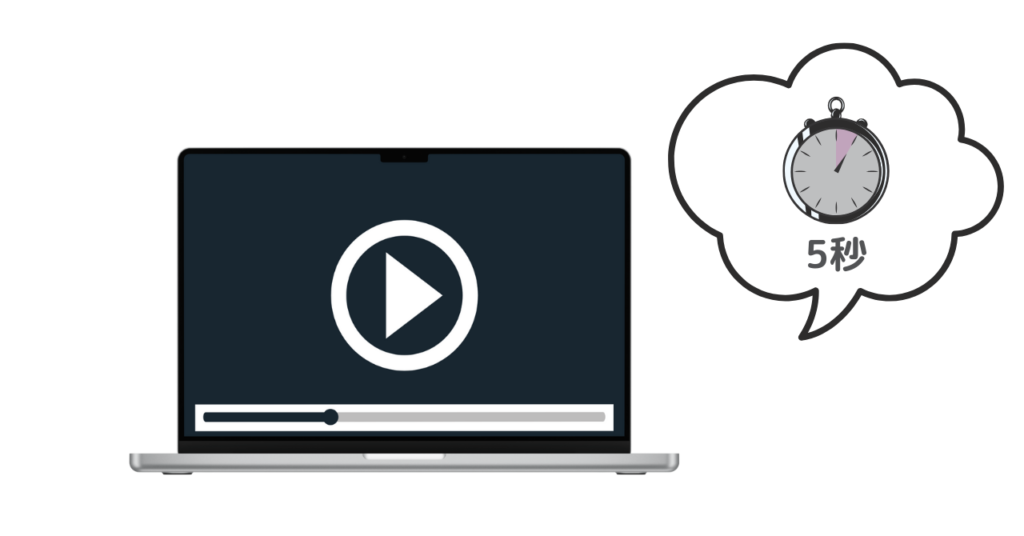
当日再生するときに、いきなりムービーが始まってしまうことを防ぐため、ムービーの前後に5秒ほどの黒い画面を入れるようにしましょう。
5秒間確保することでスクリーンが切り替わる時間を確保することができて、映像の始まりがスムーズとなります。
8.結婚式ムービーは基本的にメニュー画面は不要!
メニュー画面があると、再生時に手間が増えるため、どの式場も基本的にはメニュー画面は不要となります。
ディスクを入れたらすぐにムービーが再生される仕様がベストです。



今回紹介した3つのサービスは、メニューなしで作成することができましたよ
結婚式ムービーDVD化に関するよくある質問と回答


- スマホの動画をコンビニでDVDに焼くことはできますか?
-
コンビニのマルチコピー機では、スマホの動画をDVDに焼くことはできません。動画をDVDにするには、パソコンを使うか、即焼きレスキューやカメラのキタムラなどの専門業者に依頼しましょう。
- Blu-rayとDVD、どちらを選ぶべきですか?
-
高画質で残したい場合はBlu-rayがおすすめですが、結婚式場の機材が対応しているか確認が必要です。DVDはほとんどの式場で再生できますが、解像度が低くなります。
- 結婚式ムービーをDVDに焼くにはどの方法がありますか?
-
結婚式ムービーをDVDに焼く方法として、業者に依頼するか、自宅のPCで作成する方法があります。初心者の方は1,000円~と格安で依頼できる外注業者の利用がオススメです。
- 結婚式ムービーをDVD化する際の注意点はありますか?
-
結婚式ムービーをDVD化する際は、式場の機材が対応している形式でディスクを作成することが最も重要です。セーフティゾーン・アスペクト比など確認事項は複数あるため、まずはプランナーさんへ相談を行いましょう。
まとめ:結婚式ムービーをDVDに焼く業者3社を徹底比較!
| オススメな人 | DVD価格 | Blu-ray価格 | 納期 | |
| カメラのキタムラ | 急ぎでDVDを作成したい方 | 2,480円 | 3,680円 | 最短30分~ |
| 即焼きレスキュー | Blu-rayを安く作成したい方 | 1,100円 | 1,600円 | 4日程度 |
| ココナラ | DVDを安く作成したい方 | 1,000円~ ※クーポンで300円引 | 2,000円~ ※クーポンで300円引 | 4~7日 |
\プロフィールムービーの無料テンプレ配布中/








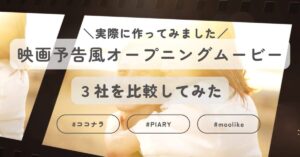





コメント